
Notatka! W zależności od ilości użytego jako główny czcionki, wygląd liczb zapisanych poniżej mogą różnić się znacząco - może praktycznie zmienić jego rozmiar i pozycję, aby być na dolnej granicy linii lub jej przekroczyć, itp Poniższa kilka przykładów tego, jak może to wyglądać tak, jeśli wynik nie pasuje, spróbuj zmienić czcionkę i podnieść najbardziej odpowiednie.
Metoda 2: Klawiatura klawiatury
Po najechaniu wskaźnikiem kursora na przycisk, który używaliśmy do zapisywania numerów w dolnej części obudowy, można zobaczyć kombinację klawiszy dołączony do tej funkcji - jest wymienione poniżej.

Ctrl =.
Podobnie jak w powyższym przypadku zainstalowania wózka w miejscu, w którym należy wprowadzić numer, lub wybierz już napisany i zastosować odpowiednią kombinację.

Zobacz także: Klawisze gorące dla wygodnej pracy w programie Word
Metoda 3: Wstawianie symbolu
W edytorze tekstu Microsoft, jest tam duży zestaw znaków specjalnych i znaków, których brakuje na klawiaturze, ale często wymaganych przy pracy z dokumentami. Zapisane w rejestrze podstawienia liczby są również zawarte.
- Instalując kursor w miejscu wprowadzenia numerów, przejdź do zakładki „Wstaw” rozwiń „symbol” i kliknij przycisk menu innych symboli.
- W oknie, które zostanie otwarte w „set listy rozwijanej”, wybierz „Indeksy górne i dolne”, zaznacz żądaną postać i kliknij na przycisk „Wklej”.

Ważny! Jeśli nie ma potrzeby na liście zestawów, spróbuj zmienić „font” na liście znajduje się po lewej stronie.
- Zamknij znaki włożyć i odczytać wynik. Tak więc, na rysunku, można zauważyć, że figura 2, zapisane w przypadku niższego wskaźnika zgodnie z instrukcją z poprzedniego sposobu, różni się wizualnie od figury 4, dodaje się jako symbol. Jeśli nie jesteś zadowolony z wyglądu tych znaków, spróbuj zmienić czcionkę lub użyć innego rozwiązania.
- Przejdź do zakładki „Wstaw”, rozwiń menu prawego przycisku „Equation” i wybierz „Wstaw nowy równanie”.
- Wybrany obszar „Miejsce dla równania” pojawia się w dokumencie, a języczek konstruktor zostanie otwarty na taśmie. Rozwiń przycisk „Indeks” w nim i wybrać żądaną opcję wejścia w bloku górnych i dolnych indeksów. Najprostszym rozwiązaniem naszego zadania jest druga opcja, a tak zwane mieszane znajduje się na prawo od niego, który pozwala na nagrywanie wyraz z superstrate i zastępowanie znaku w tym samym czasie.
- W zmienionym obszarze wejść do odpowiednich bloków, wprowadź znaki w indeksie zwykłej i dolnej.
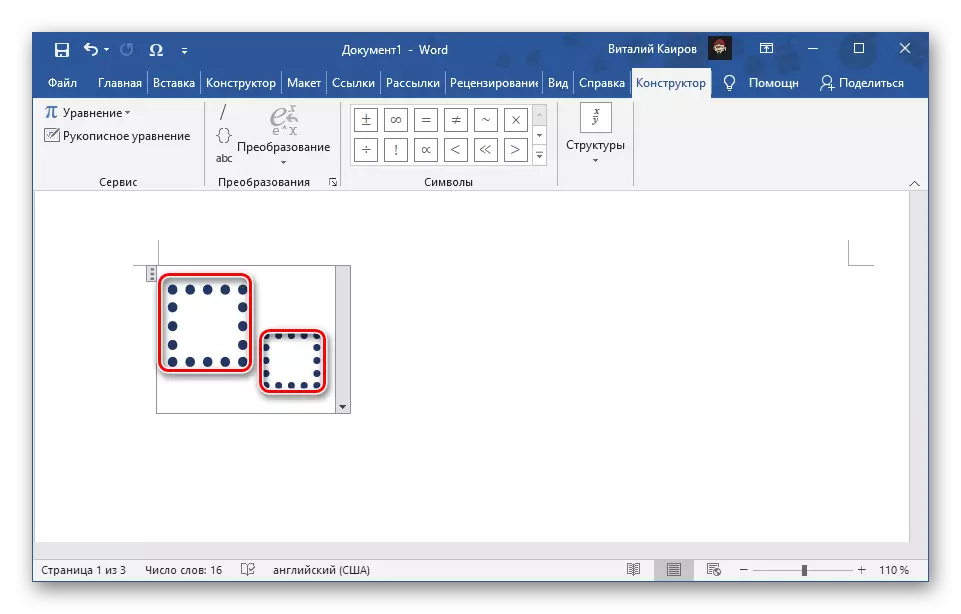
W rezultacie, następujące typu będą rejestrowane.
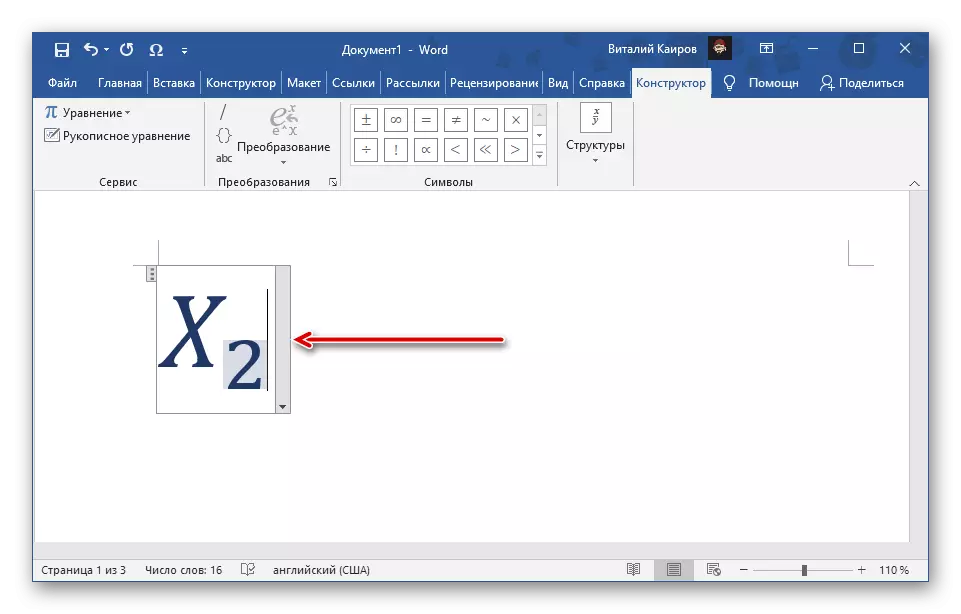
W celu wyjścia z trybu pracy z równaniami, wystarczy kliknąć w dowolnym miejscu (za darmo) dokumentu tekstowego.
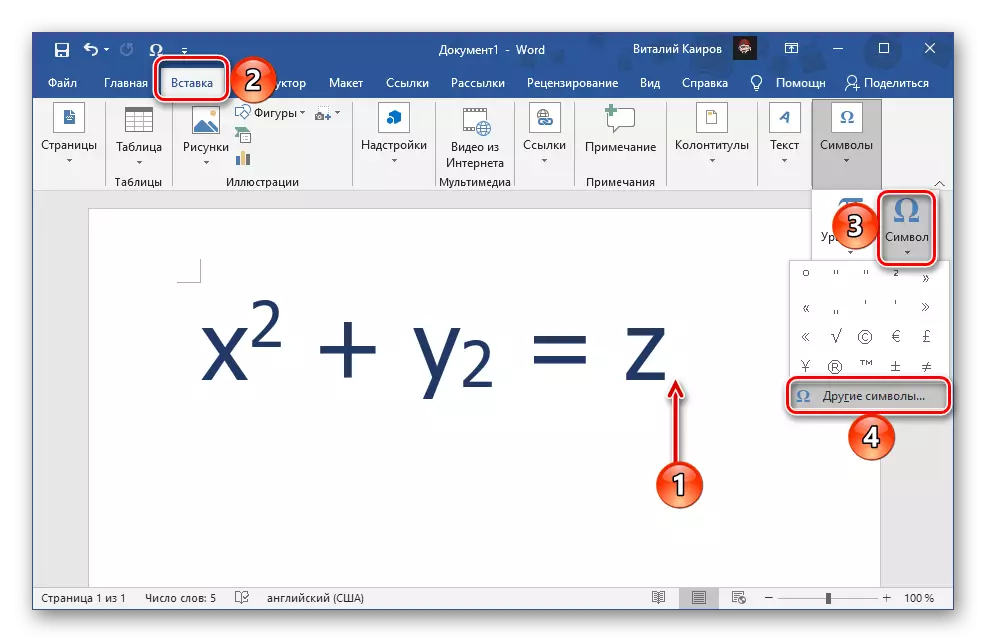
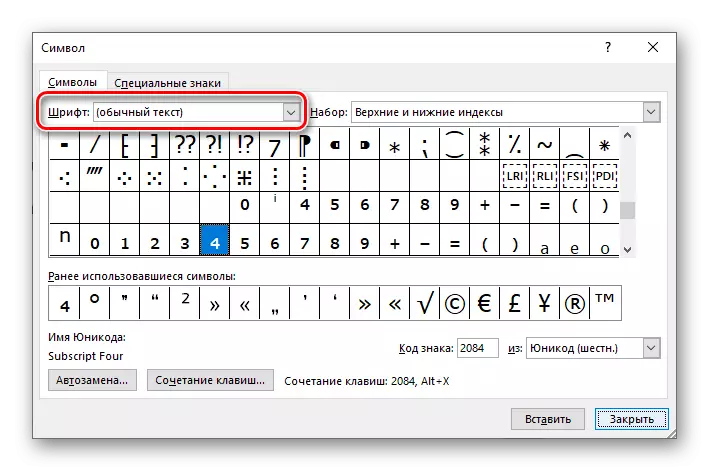
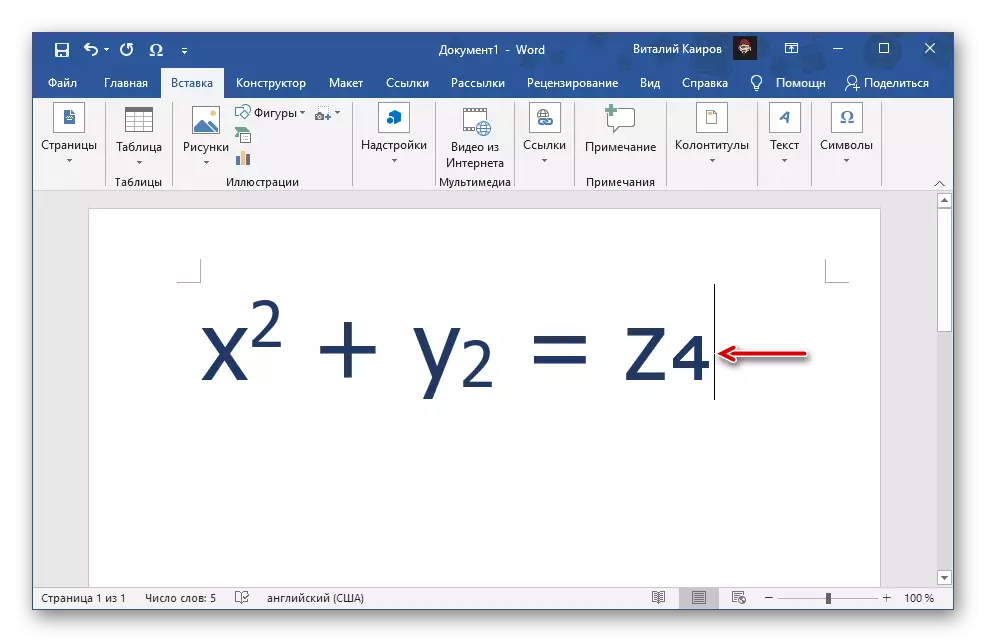
Metoda 4: Kod Kod Symbol i klawiatura
Każdy z bohaterów wbudowanej biblioteki edytora Word posiada własne oznaczenie kodu, wiedząc, które może być podane do żądanego widoku za pomocą specjalnej kombinacji klawiszy. Poniżej znajdują się kody wszystkich liczb w indeksie dolnym - wystarczy wpisać dowolny z nich w odpowiednim miejscu dokumentu, a następnie, bez wcięcia, naciśnij „Alt + X” klucze do konwersji.
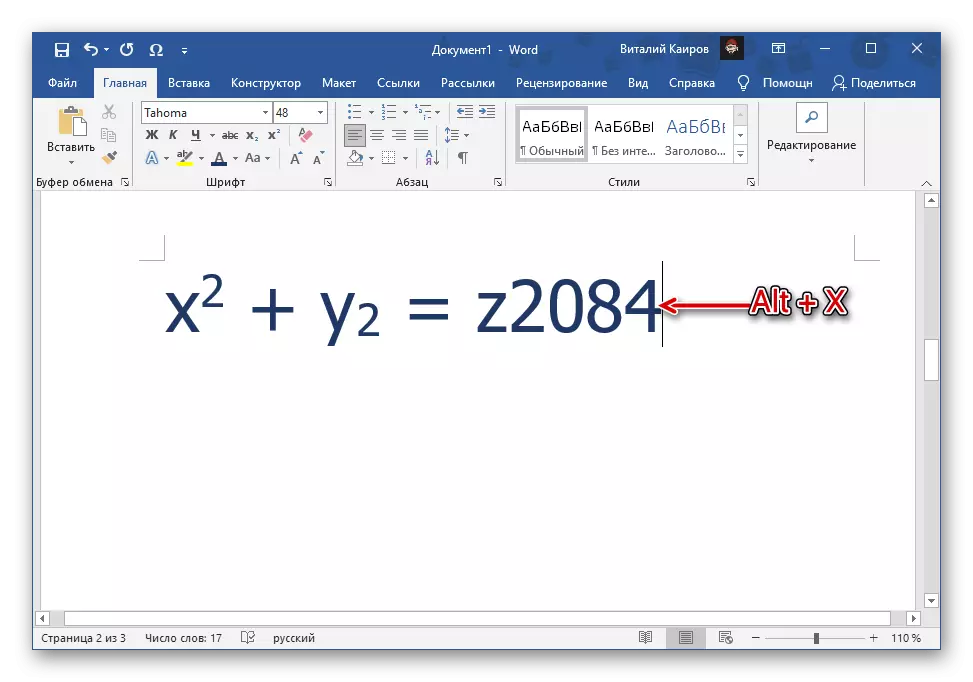
2080 - ₀
2081 - ₁
2082 - ₂
2083 - ₃
2084 - ₄
2085 - ₅
2086 - ₆
2087 - ₇
2088 - ₈
2089 - ₉
W kolejnym zrzucie ekranu, widać jak oznaczenia kodowe wyglądać a odpowiadającymi im numerami zamienników w różnych czcionek. Biorąc pod uwagę te cechy, wskazane przez nas na samym początku artykułu, na pewno będzie w stanie wybrać optymalne rozwiązanie.
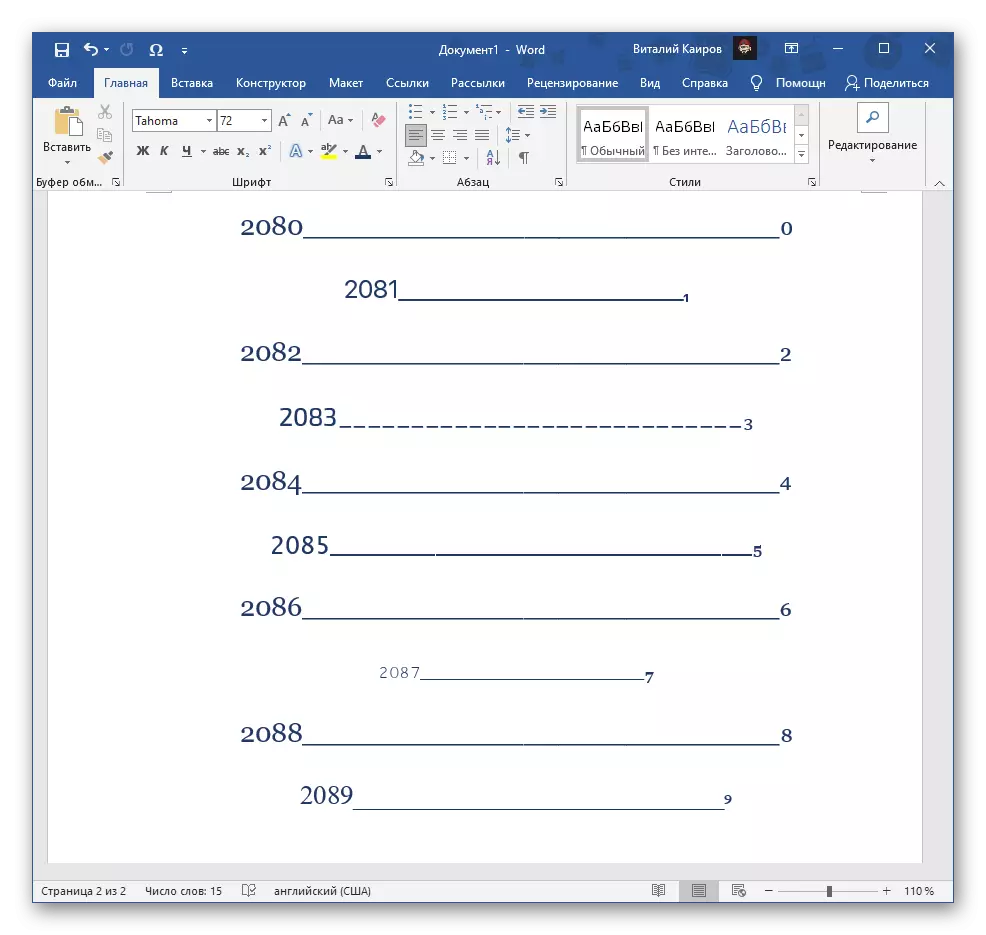
Zobacz także: Jak umieścić tytuł w programie Microsoft Word
Metoda 5: Wstawienie równania
Często pisząc niewielką liczbę poniżej podyktowane koniecznością zarejestrowania wyrażenia matematyczne - równania i wzory. Do wygodnej pracy z nimi w Słowo istnieje oddzielny zestaw narzędzi.
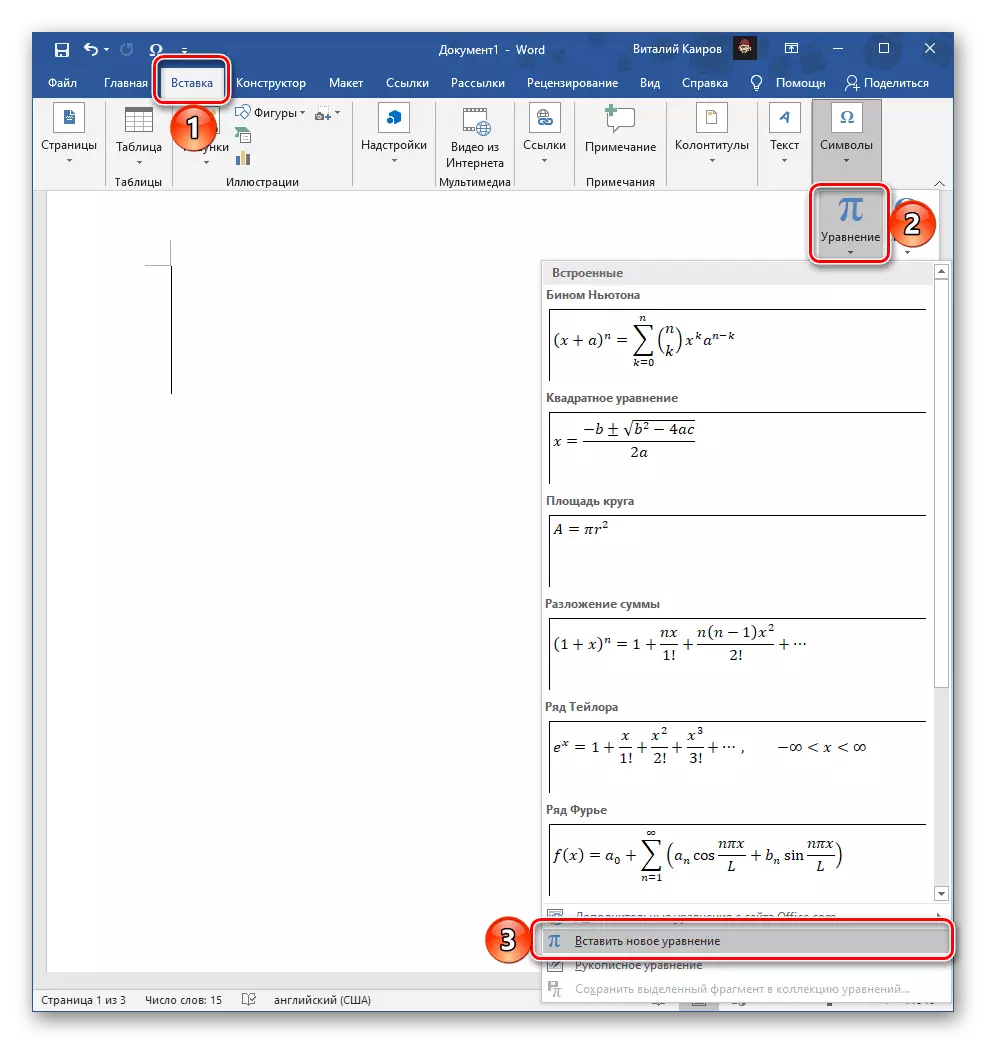
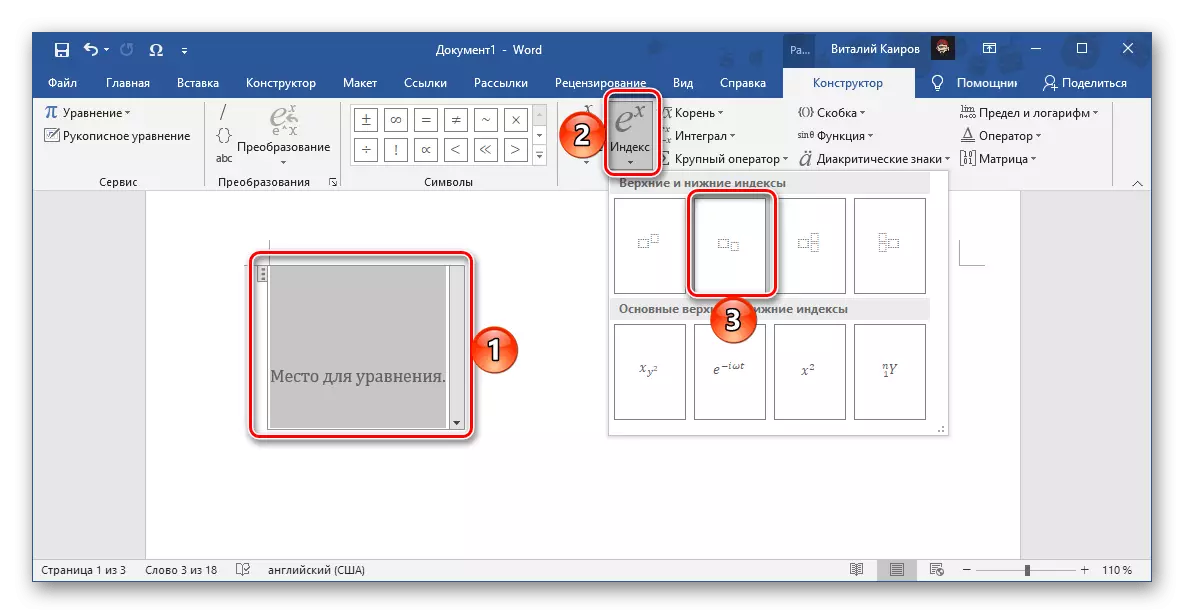
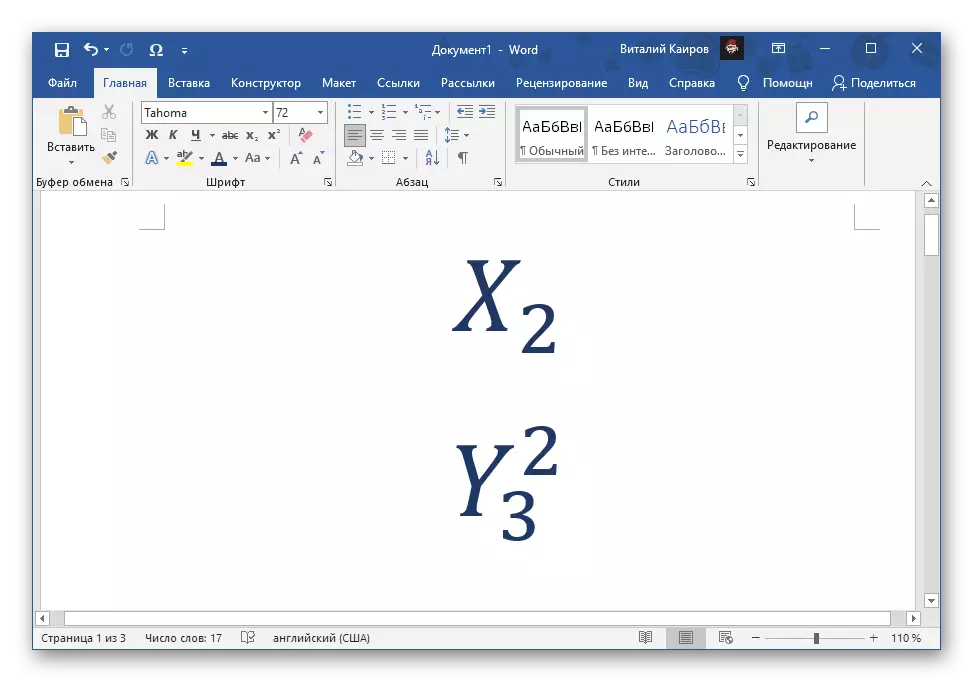
Bardziej szczegółowe informacje na temat funkcji Edytor tekstu z Microsoft zapewnia tworzenie formuł i równania i współpracować z nimi (na przykład, odręczne wejście, późniejsze rozpoznawanie i konwersję symboli do drukowania), a także pewne ograniczenia, z którymi można spotkać podczas roztworu Z tego zadania (brak dowolnej funkcji wyboru czcionki, niedostępność niektórych innych narzędzi formatowania itp.), Jest opisany w poniższych odniesieniach.
Czytaj więcej:
Jak uruchomić edytor formułowy w programie Word
Jak tworzyć i modyfikować wzory i równania w słowie
